 Problème commun
Problème commun
 Comment installer le Gestionnaire de packages Windows sur Windows 10 et Windows 11
Comment installer le Gestionnaire de packages Windows sur Windows 10 et Windows 11
Comment installer le Gestionnaire de packages Windows sur Windows 10 et Windows 11
Si vous avez déjà utilisé Linux, peut-être sur un Steam Deck, ou utilisé Homebrew sur macOS, vous connaissez probablement les gestionnaires de packages. Surtout sous Linux, c'est ainsi que la plupart des utilisateurs installent les logiciels, bien que des installateurs traditionnels existent toujours. Le gestionnaire de packages est accessible via la ligne de commande, permettant une installation et des mises à jour rapides et silencieuses.
Windows avait autrefois des gestionnaires de packages tiers comme Chocolatey, mais Microsoft a désormais le sien. Presque toute personne utilisant Windows 10 ou Windows 11 peut utiliser le gestionnaire de packages Windows. Dans de nombreux cas, il extrait des logiciels du Web via son inventaire. Mais il s’intègre désormais également au Microsoft Store. Le gestionnaire de packages Windows est open source et son catalogue est construit sur les contributions de la communauté.
Le gestionnaire de packages Windows peut ne pas convenir à tout le monde, surtout si vous obtenez principalement vos applications sur le Microsoft Store. Pour les développeurs qui passent beaucoup de temps sur les terminaux, les déploiements d'entreprise ou simplement à retirer des logiciels du Web, cela améliorera certainement votre flux de travail. Voici comment l'installer et commencer à l'utiliser.
Conditions requises pour utiliser le Gestionnaire de packages Windows
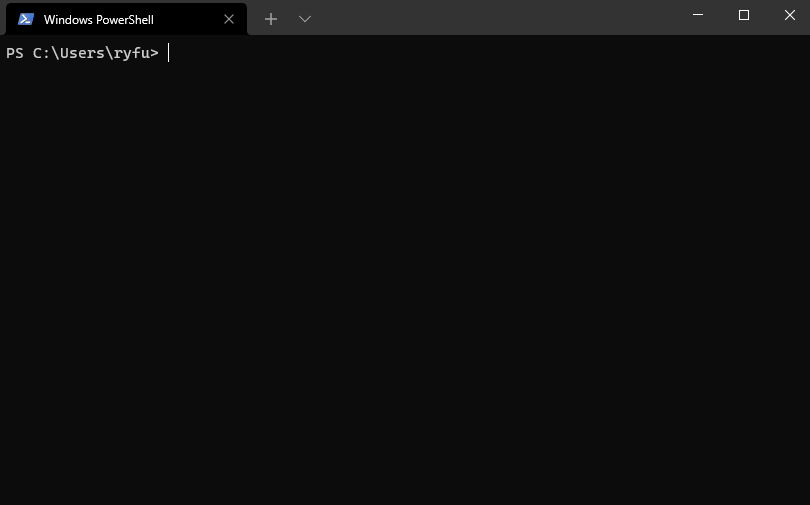
Image : Gestionnaire de packages Windows (GitHub)
Les conditions requises pour utiliser le Gestionnaire de packages Windows sont les suivantes :
Les clients nécessitent actuellement Windows 10 1809 (Build 17763) ou une version ultérieure. . Windows Server 2019 n'est pas pris en charge car le Microsoft Store n'est pas disponible et il n'y a pas de dépendances mises à jour. Il peut être possible d'installer sur Windows Server 2022, cela doit être considéré comme expérimental (non pris en charge) et nécessitera également une installation manuelle des dépendances.
Il n'y a pas d'exigences spécifiques autres que celles ci-dessus et vous pouvez utiliser différentes méthodes pour accéder au gestionnaire de packages Windows.
Comment installer le Gestionnaire de packages Windows
Le moyen le plus simple de vous assurer que vous disposez du Gestionnaire de packages Windows sur votre PC est d'obtenir la dernière version d'App Installer sur le Microsoft Store. Ceci est généralement utilisé pour charger des packages d’applications Windows. Mais il contient également ce qui est nécessaire au gestionnaire de packages Windows.
Vous pouvez également rejoindre le programme Windows Package Manager Insider ou utiliser la version Windows Insider. Dans les deux cas, vous avez accès à la dernière version de développement sans rien installer d’autre.
Vous pouvez vérifier s'il est correctement installé en ouvrant simplement une fenêtre PowerShell et en tapant winget puis en appuyant sur Entrée. Si vous voyez une réponse, vous l'avez activée correctement.
Installez des applications à l'aide du gestionnaire de packages Windows
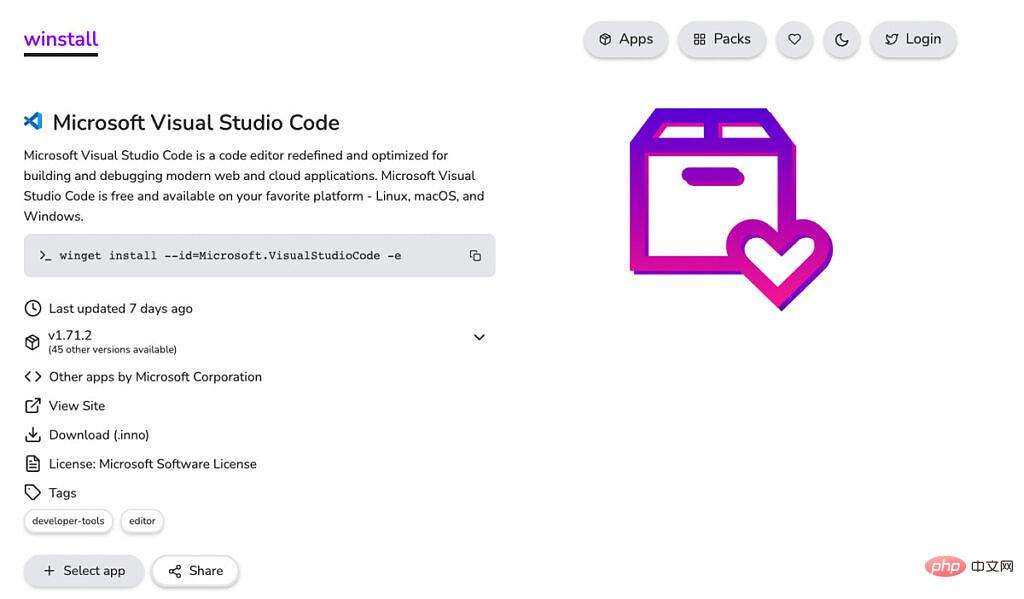
Les référentiels d'applications disponibles via Winget sont étendus et l'installation est une simple commande. Mais vous voulez aussi pouvoir trouver ce que vous cherchez, et il existe plusieurs façons d’y parvenir.
La première consiste à utiliser l'excellent outil tiers winstall.app. Il s'agit de l'interface graphique de la bibliothèque Winget. Il vous permet de parcourir et de rechercher comme n’importe quel autre magasin. Il vous donnera également les commandes dont vous avez besoin pour installer et vous pourrez extraire de nombreuses applications différentes en utilisant une seule chaîne.
Vous pouvez également effectuer une recherche à l'aide de la commande winget search dans PowerShell. Comme le montre cet exemple :
winget search chrome
Cela renverra une liste de tous les wingets qui correspondent au terme de recherche. Dans ce cas, vous verrez quelque chose de similaire à l’image ci-dessous.
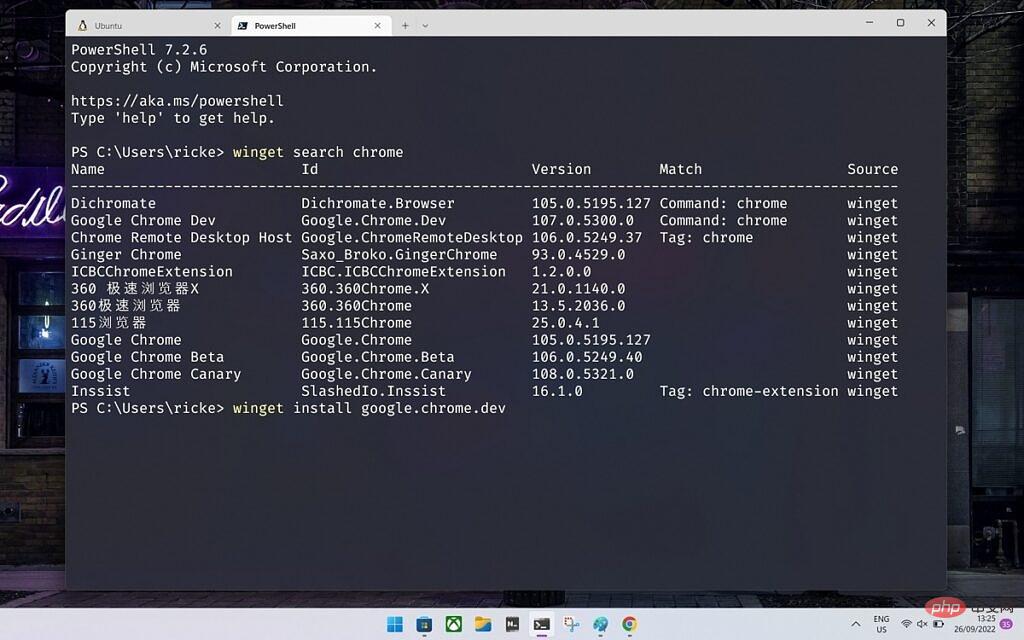
Une fois que vous savez ce que vous voulez, l'installation du modèle est simple :
winget install
Le gestionnaire de packages Windows utilisera désormais le manifeste pour vos applications requises. Retirez-le de l'emplacement distant et installez-le silencieusement si possible. Cependant, certaines boîtes d'installation apparaissent encore avec lesquelles vous devez interagir, elles valent donc la peine de rester.
Il s'agit de la configuration et du cas d'utilisation les plus basiques du gestionnaire de packages Windows. Comme mentionné précédemment, ce n'est pas pour tout le monde. Mais ceux qui travaillent dans le développement, par exemple, ou tous ceux qui souhaitent simplement quelque chose de plus simple que le Microsoft Store, peuvent le trouver utile.
Ce qui précède est le contenu détaillé de. pour plus d'informations, suivez d'autres articles connexes sur le site Web de PHP en chinois!

Outils d'IA chauds

Undresser.AI Undress
Application basée sur l'IA pour créer des photos de nu réalistes

AI Clothes Remover
Outil d'IA en ligne pour supprimer les vêtements des photos.

Undress AI Tool
Images de déshabillage gratuites

Clothoff.io
Dissolvant de vêtements AI

AI Hentai Generator
Générez AI Hentai gratuitement.

Article chaud

Outils chauds

Bloc-notes++7.3.1
Éditeur de code facile à utiliser et gratuit

SublimeText3 version chinoise
Version chinoise, très simple à utiliser

Envoyer Studio 13.0.1
Puissant environnement de développement intégré PHP

Dreamweaver CS6
Outils de développement Web visuel

SublimeText3 version Mac
Logiciel d'édition de code au niveau de Dieu (SublimeText3)
 L'application ne peut pas démarrer normalement 0xc000007b
Feb 21, 2024 pm 06:57 PM
L'application ne peut pas démarrer normalement 0xc000007b
Feb 21, 2024 pm 06:57 PM
L'application ne peut pas démarrer normalement 0xc000007b Lors de l'utilisation de l'ordinateur, nous pouvons parfois rencontrer le problème que l'application ne peut pas démarrer. L'un des codes d'erreur courants est 0xc000007b. Lorsque nous essayons d'exécuter une application, une fenêtre d'erreur apparaît indiquant "L'application ne peut pas démarrer normalement 0xc000007b". Ce code d'erreur est souvent associé à des fichiers système manquants ou corrompus, empêchant les applications de se charger et de s'exécuter correctement. Alors, comment résoudre le problème du mauvais fonctionnement de l'application
 Comment installer Jupyter Notebook sous Windows 11 ou 10 à l'aide de CMD ?
Sep 16, 2023 pm 09:29 PM
Comment installer Jupyter Notebook sous Windows 11 ou 10 à l'aide de CMD ?
Sep 16, 2023 pm 09:29 PM
Installez Jupyter sur Windows 11 ou 10 via l'invite de commande. Les étapes indiquées concernent les systèmes d'exploitation Win11 et 10, nous utiliserons ici le gestionnaire de packages Winget. 1. Ouvrez CMD ou Powershell Comme dans ce guide, nous utilisons uniquement la commande pour installer tous les packages requis pour répondre aux exigences requises par Jupyter ; par conséquent, cliquez avec le bouton droit sur le bouton Démarrer de Windows pour sélectionner PowerShell (Admin) ou Terminal ( Administrateur ). Remarque : assurez-vous d'ouvrir CMD ou Powershell uniquement avec les droits d'administrateur. 2. Installez la dernière version de python Eh bien, nous pouvons télécharger manuellement le fichier exécutable de python depuis son site officiel. mais
 Comment installer le Gestionnaire de packages Windows sur Windows 10 et Windows 11
Apr 16, 2023 pm 11:52 PM
Comment installer le Gestionnaire de packages Windows sur Windows 10 et Windows 11
Apr 16, 2023 pm 11:52 PM
Si vous avez déjà utilisé Linux, peut-être sur Steam Deck, ou utilisé Homebrew sur macOS, vous connaissez probablement les gestionnaires de packages. Surtout sous Linux, c'est ainsi que la plupart des utilisateurs installent les logiciels, bien que des installateurs traditionnels existent toujours. Le gestionnaire de packages est accessible via la ligne de commande, permettant une installation et des mises à jour rapides et silencieuses. Windows disposait auparavant de gestionnaires de packages tiers, tels que Chocolatey, mais Microsoft a désormais le sien. presque toutes les utilisations
 Gestionnaire de packages Windows sur Windows 11 : comment activer et utiliser
Apr 16, 2023 pm 07:31 PM
Gestionnaire de packages Windows sur Windows 11 : comment activer et utiliser
Apr 16, 2023 pm 07:31 PM
WindowsPackageManager ou Winget est un outil qui permet de gérer les packages logiciels sur Windows 11. Bien qu'une fonctionnalité similaire soit disponible sous Linux, Microsoft a rendu l'utilisation de cet outil encore plus simple avec la sortie de Windows 11. Par conséquent, nous verrons comment activer et utiliser le gestionnaire de packages Windows sur Windows 11. De plus, vous pouvez découvrir comment réparer Winget s'il n'est pas reconnu sur votre appareil Windows. Qu’est-ce qu’un gestionnaire de packages Windows ? Windows Package Manager est conçu pour être installé sur un PC Windows,
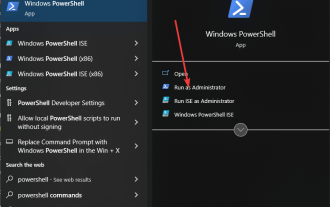 Comment installer Angular sur Windows 11 ou 10 à l'aide de l'invite de commande
Sep 17, 2023 pm 04:01 PM
Comment installer Angular sur Windows 11 ou 10 à l'aide de l'invite de commande
Sep 17, 2023 pm 04:01 PM
Mais pourquoi utiliser Angular ? Avant de nous plonger dans le processus d'installation, examinons rapidement certains des avantages de l'utilisation d'Angular qui valent la peine d'être pris en compte pour le développement Web. Angular fournit un cadre structuré puissant pour créer des applications Web modernes. Il est connu pour : Son architecture basée sur des composants vous permet de créer et de maintenir facilement des applications complexes. Les applications Web créées avec Angular s'exécutent de manière transparente sur une variété de plates-formes et d'appareils. Angular optimise votre application pour de meilleures performances, la rendant chargée rapidement et fonctionnant sans problème. Communauté active, nombreuses ressources, tutoriels et support pour le développement angulaire. Étape 1. Ouvrez Pow en tant qu'administrateur
 Découvrez deux puissants gestionnaires de packages Node : npm et Yarn.
Aug 25, 2022 am 11:00 AM
Découvrez deux puissants gestionnaires de packages Node : npm et Yarn.
Aug 25, 2022 am 11:00 AM
Cet article vous présentera les deux puissants gestionnaires de packages de Node.js : npm et Yarn. J'espère qu'il vous sera utile !
 Comment utiliser le gestionnaire de packages Composer ?
May 20, 2023 pm 08:10 PM
Comment utiliser le gestionnaire de packages Composer ?
May 20, 2023 pm 08:10 PM
Alors que la communauté PHP continue de croître et que les applications deviennent plus complexes, la manière traditionnelle d'installer et de gérer manuellement les applications PHP ne peut plus répondre à nos besoins. Au lieu de cela, nous avons besoin d'un moyen plus efficace et automatisé de gérer les dépendances et le contrôle de version des applications PHP. C'est là qu'intervient le gestionnaire de packages Composer. Composer est l'outil de gestion des dépendances et de contrôle de version le plus populaire de la communauté PHP. Il vous permet d'installer et de gérer les dépendances requises pour les applications PHP.
 Que sont les gestionnaires de paquets en langage Go ?
Jun 10, 2023 am 08:23 AM
Que sont les gestionnaires de paquets en langage Go ?
Jun 10, 2023 am 08:23 AM
Alors que le langage Go devient de plus en plus populaire, de plus en plus de développeurs commencent à investir dans ce domaine. Bien sûr, lorsque nous utiliserons Go, nous impliquerons certainement l'utilisation de certains packages. Ensuite, dans le processus d'utilisation de ces packages, nous utiliserons certains gestionnaires de packages. Alors, que sont les gestionnaires de paquets dans le langage Go ? Cet article vous le présentera. Tout d’abord, ce qu’il faut comprendre, c’est que pour le langage Go, l’outil de gestion de paquets officiellement recommandé est gomod. Cet outil est en version Go1.11




